Blender:工作区
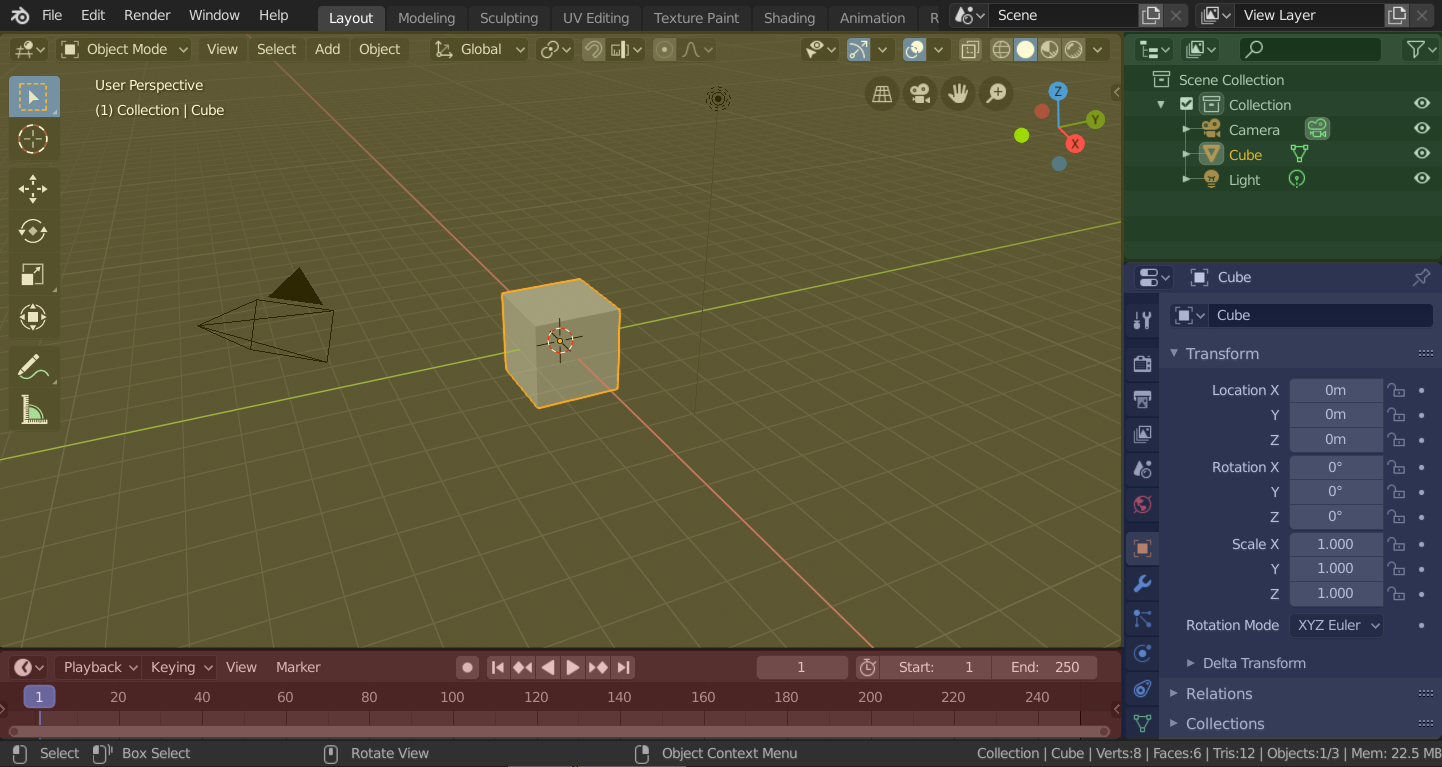
推荐:将NSDT场景编辑器加入你的3D工具链
3D工具集:NSDT简石数字孪生
工作区
工作空间本质上是预定义的窗口布局。每个工作空间由一组包含 区域 编辑器 组成,并面向一个特定的任务,如建模、动画或脚本。当你在一个项目上工作时,你通常会在多个工作空间之间切换。

装配器选项卡
点击标签可在工作区之间进行切换。你也可以使用键盘快捷键 Ctrl-PageUp 和 Ctrl-PageDown。双击一个标签可以重新命名工作区。添加 +
单击 添加 按钮添加一个新的工作区。上下文菜单 RMB
上下文菜单包含复制,删除和重新排序工作区。
默认工作区
Blender的默认启动在主区域显示了 Layout 工作区。这个工作区是一个一般的工作区,用于预览你的场景,包含以下编辑器。
- 左上角的 3D视图
- 右上角的 大纲 。
- 右下角的 属性 。
- 左下角的 时间轴
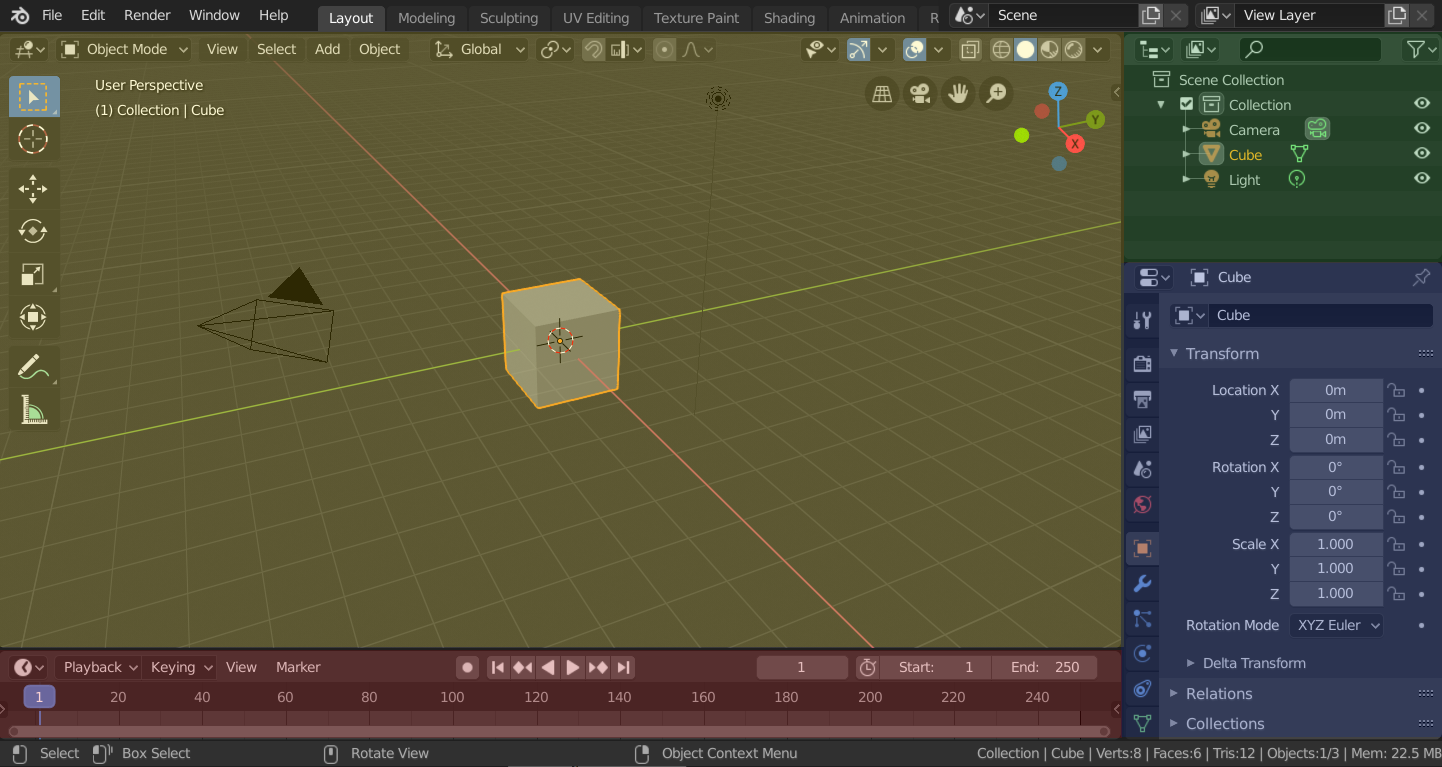
带有四个编辑器的Blender的Layout工作区。
3D视图(黄色),大纲视图(绿色),属性编辑器(蓝色)和时间线(红色)。
Blender还默认添加了其他几个工作区:建模:
使用建模工具修改几何体。雕刻:
使用雕刻工具修改网格。UV编辑:
将图像纹理坐标映射至三维表面。纹理绘制:
用于在3D视图中为图像纹理上色。着色:
用于为渲染指定材质属性。动画:
使物体属性随时间发生变化。渲染:
用于查看以及分析渲染结果。合成:
图像和渲染信息的合并以及后期处理。几何节点:
使用 几何节点 程序化建模。脚本:
用于与Blender的Python API交互和编写脚本。
附加工作区
添加新工作区时,Blender还提供了其他几组可供选择的工作区:
2D动画2D动画:
蜡笔绘画的通用工作区。全屏2D画布:
类似 2D动画 但有个更大的画布。
VFX遮罩:
用于创建用于合成或视频编辑的二维遮罩。运动追踪:
用于计算摄像机运动和稳定视频片段。
视频编辑视频编辑:
将媒体排序整合到一个视频中。
保存以及覆盖
工作区被保存在blend文件中。当你打开一个文件时,在文件浏览器中启用 加载 UI 表示Blender应该使用该文件的屏幕布局,而不是当前的布局。
可将一组自定义的工作区保存为 默认 的一部分。
工作区设置
参考编辑器:
属性菜单:
活动工具与工作区设置 ‣ 工作区模式
激活工作区时切换到此 模式。
过滤插件
决定哪些 插件 在活动工作区被启用。当不勾选时,将使用全局插件。当选中时,你可以在下面的列表中启用单个插件。
由3D建模学习工作室 翻译整理,转载请注明出处!